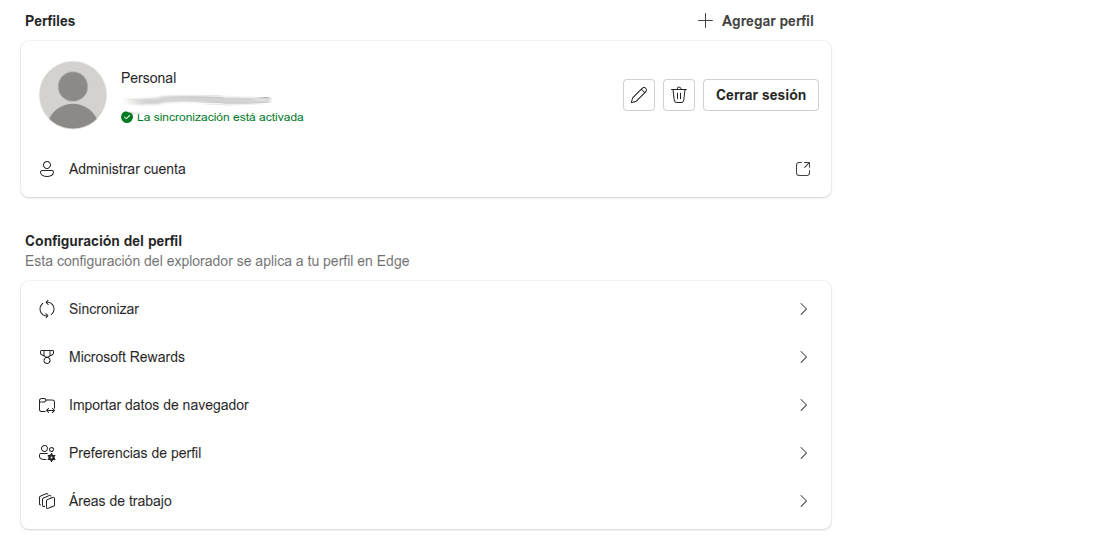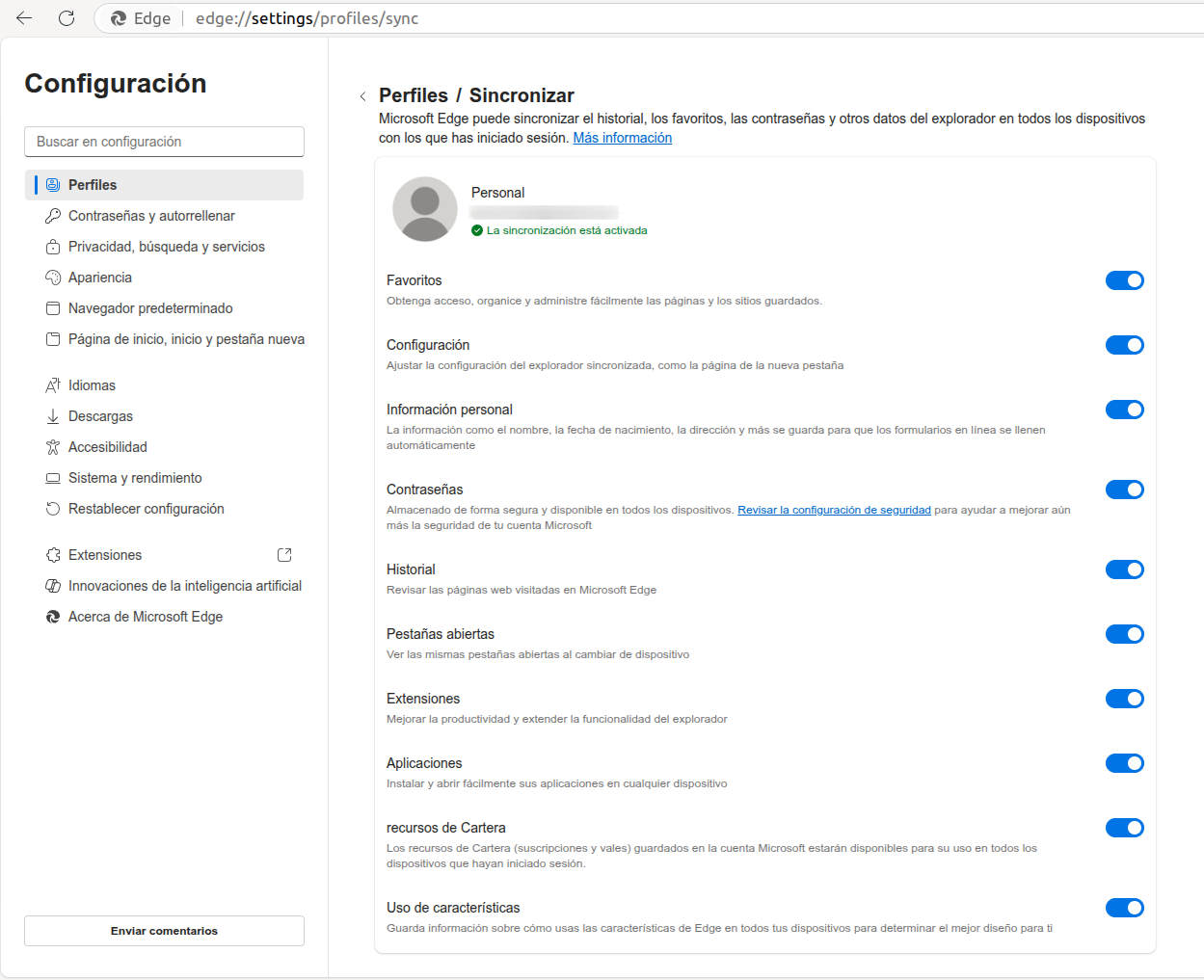- Existen métodos nativos y avanzados para respaldar y restaurar datos en Microsoft Edge.
- La sincronización de perfiles y la exportación de favoritos son las opciones más accesibles para la mayoría de usuarios.
- Los perfiles completos y certificados digitales requieren procesos específicos y recomendaciones de seguridad adicionales.
Cuando hablamos de copias de seguridad en los navegadores, a menudo pensamos en Chrome o Firefox, pero Microsoft Edge se ha ganado un hueco relevante gracias a su integración en Windows, su seguridad, y sus modernas características basadas en Chromium. Muchos usuarios se enfrentan cada día al reto de migrar o proteger sus datos personales en Edge, ya sea por un cambio de equipo, una reinstalación del sistema operativo o simplemente por precaución. Sin embargo, a pesar de la popularidad creciente del navegador, no siempre es sencillo encontrar una guía clara y completa para realizar copias de seguridad de sus datos, configuraciones y perfiles de usuario.
En este artículo te ofrecemos una explicación exhaustiva y actualizada sobre cómo hacer copias de seguridad integrales en Microsoft Edge. Recopilamos las mejores prácticas, opciones nativas, soluciones alternativas y trucos útiles tanto para usuarios individuales como para quienes gestionan equipos múltiples. Sea cual sea tu nivel, aquí encontrarás la manera óptima de guardar, restaurar y mantener tus datos protegidos en el navegador de Microsoft.
¿Por qué hacer copias de seguridad en Microsoft Edge?
Una copia de seguridad no es solo una cuestión de prevención frente a fallos, sino una necesidad ante situaciones como la migración a un nuevo ordenador, el formateo, el restablecimiento del equipo o incluso la sincronización de preferencias entre varios dispositivos. En Microsoft Edge, los datos que puedes querer preservar incluyen:
- Favoritos
- Contraseñas guardadas
- Historial de navegación
- Perfiles de usuario
- Configuraciones personalizadas y preferencias
- Certificados digitales instalados
Además, si estás en un entorno corporativo o gestionas varias cuentas, mantener una copia de seguridad actualizada puede ahorrarte horas en caso de errores o reinstalaciones. La copia de seguridad adecuada también protege ante la pérdida accidental de información por corrupción de archivos, infecciones de malware o fallos del disco duro.
Qué datos recopila y almacena Microsoft Edge
Microsoft Edge, como parte del ecosistema Windows, recopila distintos tipos de información para mejorar tu experiencia de usuario. Según la documentación oficial, los datos almacenados y sincronizables incluyen:
- Favoritos y marcadores: Los sitios web que guardas y organizas para acceder rápidamente.
- Contraseñas y formularios: Credenciales y otra información para autocompletar formularios.
- Historial de navegación: URLs visitadas, categorías y frecuencias de acceso.
- Cookies y datos de sitios: Información que ayuda a personalizar tu navegación.
- Configuraciones del navegador: Temas, idiomas, extensiones y preferencias personalizadas.
- Certificados digitales: Archivos necesarios para acceder a servicios y trámites online de forma segura.
La sincronización de datos entre dispositivos conectados con la misma cuenta de Microsoft hace que gestionar tu información resulte más fácil, pero también implica que la copia de seguridad debería ser un proceso periódico para evitar pérdidas accidentales o problemas de sincronización.
Métodos para hacer una copia de seguridad en Microsoft Edge
Existen varios métodos para realizar copias de seguridad en Microsoft Edge, tanto a través de funciones nativas como mediante herramientas externas. Aquí te explicamos las opciones más recomendadas:
Copia de seguridad nativa a través de la sincronización de perfiles
La forma más sencilla y segura de proteger tus datos es con la sincronización de perfiles de Edge. Al iniciar sesión con tu cuenta de Microsoft y activar la opción de sincronización, tus favoritos, contraseñas, historial, extensiones y otras configuraciones se almacenan en la nube de Microsoft. Esto te permite restaurarlos fácilmente en cualquier otro dispositivo. Para activarla:
- Abre Microsoft Edge y haz clic en el icono de perfil en la esquina superior derecha.
- Selecciona «Iniciar sesión» y accede con tu cuenta de Microsoft.
- Ve a Configuración > Perfiles > Sincronización.
- Elige los datos que deseas sincronizar: Favoritos, contraseñas, historial, extensiones, configuraciones, etc.
Advertencia: Aunque muy potente, la sincronización tiene limitaciones. En ocasiones puede haber problemas de resincronización, o los datos pueden no trasladarse por completo si cambias de ordenador o reinstalas Windows sin desvincular tu cuenta.
Exportar e importar favoritos manualmente
Edge permite exportar los favoritos en forma de archivo HTML. Es un método rápido para salvaguardar enlaces importantes y restaurarlos en cualquier versión del navegador o incluso en otros navegadores:
- Abre Microsoft Edge y pulsa Ctrl + Shift + O para abrir el administrador de favoritos.
- Haz clic en los tres puntos verticales en la parte superior y selecciona «Exportar favoritos».
- Guarda el archivo con el nombre y ubicación que desees.
- En el nuevo dispositivo, accede a la misma sección y selecciona «Importar favoritos» para restaurarlos.
Esta función es ideal para realizar copias de seguridad locales o externas periódicas, o para migrar de un navegador a otro sin necesidad de sincronización online.
Copia de seguridad de contraseñas y autocompletado
Las contraseñas guardadas pueden ser gestionadas desde el apartado de perfiles dentro de Edge. Se sincronizan si tienes la cuenta vinculada, pero también puedes gestionarlas desde account.microsoft.com. Para mayor seguridad, se recomienda:
- Verifica que la sincronización de contraseñas está activa.
- Haz una copia manual en un gestor de contraseñas externo (como Bitwarden, LastPass, etc.) para tener un respaldo adicional.
- Recuerda que, por seguridad, Edge no permite exportar contraseñas en todas las circunstancias, y a veces es necesario utilizar herramientas de terceros o acceder mediante la cuenta Microsoft.
Copias de seguridad de perfiles completos (avanzado)
Para usuarios avanzados o administradores, puede ser necesario realizar una copia completa de los perfiles, especialmente si gestionas múltiples cuentas o movimientos entre varios equipos. Según experiencias compartidas en recursos como RaDians.com.ar, existen scripts en PowerShell Gallery que permiten exportar e importar perfiles de Microsoft Edge, siguiendo estos pasos:
- Seleccionar el canal de Edge correspondiente (Stable, Beta, Dev, Canary).
- Indicar la carpeta de destino para el archivo exportado.
- Ejecutar el script en el ordenador de destino para restaurar los perfiles completos.
Advertencia: Tener en cuenta que el proceso puede tardar si el perfil es grande y que Edge debe estar cerrado para evitar errores.
Copias de seguridad de la configuración de Windows (incluyendo Edge)
Windows 10 y 11 incluyen una función integrada de copias de seguridad desde la configuración del sistema. Gracias a ella, puedes hacer una copia de seguridad no solo del navegador, sino también de aplicaciones, ajustes, preferencias de idioma y red, entre otros. Para acceder:
- Abre el menú de inicio y escribe «Copia de seguridad».
- Selecciona la opción correspondiente y sigue los pasos para activar la copia de seguridad en OneDrive o en un disco externo.
- Elige qué elementos quieres incluir: aplicaciones instaladas, configuraciones de Edge, redes Wi-Fi y contraseñas, etc.
- Pulsa en Realizar copia de seguridad para finalizar el proceso.
Esta función es especialmente útil si deseas realizar una migración completa de un equipo a otro, asegurando que las preferencias de Edge y otros programas se mantengan.
Certificados digitales: Cómo exportarlos y hacer copia de seguridad
Los certificados digitales son necesarios en muchas ocasiones para trámites online y acceso seguro a organismos oficiales. Edge permite gestionar estos certificados desde el propio navegador y desde Windows. Para protegerlos:
- Accede a las opciones de Internet de Windows, dentro de «Opciones de Internet» (puedes buscarlo desde el menú de inicio).
- Navega hasta la pestaña «Contenido» y pulsa en «Certificados».
- Selecciona el certificado que deseas copiar y haz clic en «Exportar».
- Sigue el asistente y guarda el archivo en una ubicación segura y externa (disco duro, USB cifrado, etc.).
Recuerda que un certificado digital suele estar vinculado a una contraseña, que deberás recordar o anotar de forma segura.
Restaurar datos y solucionar problemas de sincronización
En ocasiones, los problemas de sincronización pueden impedir recuperar los datos en Edge, o la restauración puede ser incompleta. Microsoft recomienda los siguientes pasos:
- Accede a Configuración > Perfiles > Sincronización y verifica que todos los elementos deseados están activos.
- Si aparecen errores, utiliza la función de re-sincronizar (Re-sync data to this device).
- Si persisten los errores, utiliza la opción de restablecer sincronización. Este proceso puede llevar unos minutos y requiere mantener Edge abierto hasta finalizar.
- En casos graves, tienes la opción de eliminar los datos en la nube y volver a iniciar el proceso desde cero, aunque perderás los datos no sincronizados.
Para soporte avanzado, puedes consultar la documentación oficial de Microsoft o contactar con su servicio técnico.
Cómo borrar y gestionar los datos almacenados
La gestión de la privacidad y el control de la información almacenada en Edge son fundamentales. Puedes:
- Eliminar el historial, cookies, contraseñas y otros datos locales desde Configuración > Privacidad, búsqueda y servicios > Borrar datos de exploración.
- Configurar la eliminación automática de datos cada vez que cierres el navegador.
- Borrar el historial sincronizado en la nube desde account.microsoft.com o el Panel de privacidad de Microsoft.
- Desactivar la función de compartir datos de navegación con otras funciones de Windows para mayor privacidad.
- Gestionar la eliminación de contraseñas individuales desde el apartado Perfiles > Contraseñas.
Buenas prácticas para mantener tus copias de seguridad seguras
No basta con hacer copias de seguridad, también es clave protegerlas. Sigue estos consejos:
- Utiliza ubicaciones seguras (discos externos cifrados, unidades USB protegidas, almacenamiento en la nube con acceso restringido).
- Actualiza regularmente tus copias para evitar perder datos recientes.
- Revisa las opciones de restauración cada cierto tiempo para comprobar que funcionan correctamente.
- No compartas tus respaldos sin cifrar y mantén las contraseñas fuera de la vista de terceros.
Soluciones alternativas y recursos adicionales
Si los métodos anteriores no se adaptan a tus necesidades, existen herramientas de terceros y scripts en plataformas como PowerShell Gallery que permiten realizar exportaciones completas de perfiles o automatizar el proceso. Asegúrate de utilizar siempre herramientas confiables y revisadas por la comunidad para evitar riesgos de seguridad.
Además, si tu preocupación principal son los certificados digitales, puedes encontrar tutoriales en vídeo y guías paso a paso en webs como Cyldigital o recursos de soporte oficial en la web de Microsoft.
Ventajas de las copias de seguridad y restauración en Microsoft Edge
Aplicar estos métodos te permite disfrutar de varias ventajas:
- Facilita la migración de datos al cambiar de ordenador o reinstalar el sistema.
- Permite gestionar varios perfiles y cuentas de forma eficiente.
- Reduce el riesgo de pérdida de información ante problemas técnicos o errores de sincronización.
- Mejora la privacidad y el control sobre tu información personal en la nube.
Adoptar buenas prácticas y mantener actualizadas las copias de seguridad garantiza que puedes seguir navegando sin preocupaciones. La protección de los datos en Edge, como en cualquier sistema, requiere una gestión proactiva y constante para evitar pérdidas y mantener la confidencialidad de la información.

Expertos en software, desarrollo y aplicación en industria y hogar. Nos encanta sacar todo el potencial de cualquier software, programa, app, herramienta y sistema operativo del mercado.